TJ-4522TN
常见问题解答与故障排除
联系我们
访问 www.brother.cn
日期: 2022-01-05ID: faqp00100572_000
打印电子邮件
如何设置热敏或热转印打印方式
> 使用打印机驱动程序
> 使用 BPM (Brother Printer Management Tool)
使用打印机驱动程序
设置热敏打印方式:
直接安装热敏纸(不需要碳带)。
设置热转印打印方式:
装入热转印纸,并安装碳带。
打开打印机文件夹。
有关更多信息,请参见 "如何打开设备和打印机窗口"。
右键单击要更改其设置的打印机,然后选择 打印首选项。
选择 卷 选项卡。
从 方法 下拉列表中选择 热敏 或 热转印。
单击 应用,然后单击 确定 应用设置。
使用 BPM (Brother Printer Management Tool)
您可以从本网站的 [下载] 部分下载 BPM。
设置热敏打印方式:
直接安装热敏纸(不需要碳带)。
设置热转印打印方式:
装入热转印纸,并安装碳带。
用USB数据线把打印机和计算机连接起来。
启动 BPM。
单击 打印机配置,然后选择 高级 选项卡。
当设置热敏打印方式时:
在 碳带 下拉列表中选择 关。
当设置热转印打印方式时:
在 碳带 下拉列表中选择 开,然后选择 碳带传感器(仅适用于TJ系列)和 碳带编码传感器,在下拉列表中设置你想要的值。
如果在 碳带 下拉列表中选择 关,它将禁用 碳带传感器 和 碳带编码器传感器 (即使你在 碳带传感器 和 碳带编码器传感器 中的下来列表中选择了并显示为 开)。
在 碳带 下拉列表中选择 开,激活 碳带传感器 和 碳带编码器传感器。
单击 设置 应用设置。
您的问题未被解答时,是否查看过其它常见问题解答?
转到“常见问题解答与故障排除”部分的首页查看本类别的其它常见问题解答
是否查看过说明书?
转到“说明书”部分
如果需要更多的帮助,请联系 Brother 客户服务中心:
转到“联系我们”
相关型号TD-4420TN, TD-4520TN, TD-4650TNWBR, TD-4750TNWBR, TJ-4020TN, TJ-4021TNR, TJ-4120TN, TJ-4121TNR, TJ-4420TN, TJ-4520TN, TJ-4522TN, TJ-4620TN
内容反馈
请在下方提供您的反馈,帮助我们改进支持服务。
步骤 1:本页上的信息对您有帮助吗?
非常有帮助有帮助没有帮助
步骤 2:您是否有其它意见需要添加?
请注意本表格仅用于提供反馈。
提交
安装机器的设置连接计算机连接移动设备P-touch Editor (Windows 用户)打印网络软件机器操作系统维护安装BPM (Brother Printer Management Tool)软件P-touch Editor (Windows 用户)出错信息 / LED 指示灯连接计算机连接移动设备打印卸载机器操作系统安装BPM (Brother Printer Management Tool)维护规格
驱动程序软件
清洁机器/耗材/其他机器维护
一般设置步骤
USB数据线有限局域网络无线局域网蓝牙(与计算机连接)
蓝牙(与移动设备连接)Wi-Fi
序号条形码布局Add-in插件打印使用软件数据库
打印质量 / 打印设置条形码
打印机驱动程序固件BPM (Brother Printer Management Tool)
重置的步骤打印打印机的设置使用网页浏览器关机您的打印机操作
MacWindows
打印机驱动程序BRAdmin Professional
网络设置
机器的维护
打印质量介质数据库Add-in 插件条形码操作无法打印
安装失败无法打印Wi-Fi
蓝牙
网络设置
蓝牙Wi-Fi
无法打印打印质量 / 打印设置
布局介质
卡纸 / 卡带 / 标签卡住了
机器电源供给重置的步骤
操作
产品应用程序耗材及配件
打印机驱动程序
软件
软件
操作打印质量
使用软件
LED 指示灯计算机屏幕上的出错信息
Windows